小编解答win10系统安装内置程序,出错提示0x800103cff的步骤?
更新日期:2017-11-01 作者:就下载 来源:http://www.9xiazai.com
我们在操作win10系统电脑的时候,常常会遇到win10系统安装内置程序,出错提示0x80073cff的问题。那么出现win10系统安装内置程序,出错提示0x80073cff的问题该怎么解决呢?很多对电脑不太熟悉的小伙伴不知道win10系统安装内置程序,出错提示0x80073cff到底该如何解决?其实只需要 1.首先,咱们需要返回到win10系统的传统桌面位置,之后,咱们单击打开win10系统的开始菜单,然后在打开的搜索窗口中输入“powershell”,之后,咱们在搜索窗口中找到这个程序,右键点击,在下滑菜单中选择“管理员身份运行”。 2.在打开的命令提示符窗口中,咱们输入如下命令代码并单击回车:就可以了。下面小编就给小伙伴们分享一下win10系统安装内置程序,出错提示0x80073cff具体的解决方法:
1.首先,咱们需要返回到win10系统的传统桌面位置,之后,咱们单击打开win10系统的开始菜单,然后在打开的搜索窗口中输入“powershell”,之后,咱们在搜索窗口中找到这个程序,右键点击,在下滑菜单中选择“管理员身份运行”。
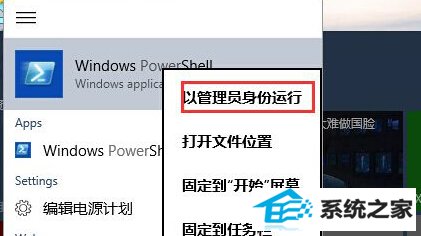
2.在打开的命令提示符窗口中,咱们输入如下命令代码并单击回车:
Get-appxprovisionedpackage -online | where-object {$_.packagename -like “*windowscommunicationsapps*”} | remove-appxprovisionedpackage –online
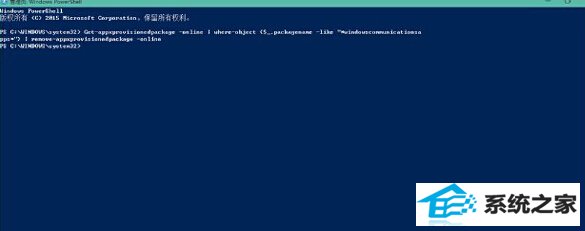
3.完成之后,咱们再从旧商店中(绿色瓷贴)重新安装邮件、日历和人脉应用就可以成功的进行安装了。
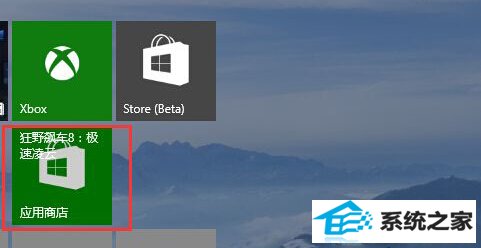
最新文章推荐
- 图文为你win10系统磁盘不能创建新分区的步骤?
- 手把手修复win10系统重装后不能上网的方法?
- 帮您修复win10系统设置usb为第一启动项的技巧?
- 为您win10系统iE无法打开internet站点的方案?
- 装机高人告诉你一键装机win7
- 操作win10系统宽带连接本地连接未识别的办法?
- 为你解决win10系统关机时提示lexpps.exe程序错误的方法?
- 图文传授win10系统检测不到网卡的方法?
- 小马教你win10系统笔记本开机后出现黑屏只显示鼠标的方法?
- 主编练习win10系统内置管理员Administrator无法打开应用的办法?
- win10企业版激活工具64位最新推选
- 手把手恢复win10系统开始屏幕磁贴右键菜单在开始菜单下面的办法?
教程推荐
-
 技术员恢复win10系统安装好bandizip后没有右键菜单的方法?
[2018-03-18]
技术员恢复win10系统安装好bandizip后没有右键菜单的方法?
[2018-03-18]
-
 雨风木林帮您win10系统共享文件夹设置账号密码的方法?
[2016-10-08]
雨风木林帮您win10系统共享文件夹设置账号密码的方法?
[2016-10-08]
-
 手把手解决win10系统无法运行黑手党3的方法?
[2015-12-11]
手把手解决win10系统无法运行黑手党3的方法?
[2015-12-11]
-
 为你还原win10系统使用kmspico激活工具激活office2018的技巧?
[2012-02-19]
为你还原win10系统使用kmspico激活工具激活office2018的技巧?
[2012-02-19]
-
 教你修复win10系统开机黑屏只有鼠标在屏幕上的办法?
[2015-09-10]
教你修复win10系统开机黑屏只有鼠标在屏幕上的办法?
[2015-09-10]
系统推荐
- 雨林木风ghost XP3老电脑游戏版v2025.01
- 新萝卜家园v2021.12最新win8.1 32位新电脑纪念版
- 新萝卜家园WinXP 旗舰纯净版 2021.06
- 大地系统Windows10 32位 新机装机版 2021.04
- 新萝卜家园Ghost Win7 32位 电脑城纯净版 2021.04
- 通用系统Win8.1 32位 专用纯净版 2021.06
- 新萝卜家园Ghost Win10 64位 特别装机版 2021.04
- 深度技术Window8.1 32位 精选春节装机版 v2020.02
- 系统之家Win10 官方装机版 2021.06(64位)
- 深度技术Win7 标准装机版64位 2021.06
栏目推荐: windows7重装系统 装机助理官网 小马系统 新萝卜家园官网 win8正式版系统下载 重装系统 windows10吧 雨林木风ghost
专题推荐: u盘装win7系统 xp系统之家 黑鲨系统 u盘启动盘制作工具 云骑士系统官网 win10家庭版
Copyright @ 2020 就下载 版权所有